电脑装系统win8专业版的方法步骤
- 时间:2023年06月20日 09:20:05 来源:魔法猪系统重装大师官网 人气:16098
win8专业版目前使用的人相比其他版本的windows系统来说会少些,不过还是有用户习惯这一版本,系统用久后难免会遇到问题,自然也有给电脑装系统修复的需求。那么要怎么装系统win8专业版比较简单呢?方法有多种,找到合适的工具即可,下面就教下大家电脑装系统win8专业版教程。
工具/原料:
系统版本:windows8系统
品牌型号:联想yoga14
软件版本:口袋装机一键重装系统2020
方法/步骤:
方法一:在线一键重装win8专业版
1、自行在电脑安装口袋装机重装系统工具打开,选择win8专业版系统,点击安装此系统。
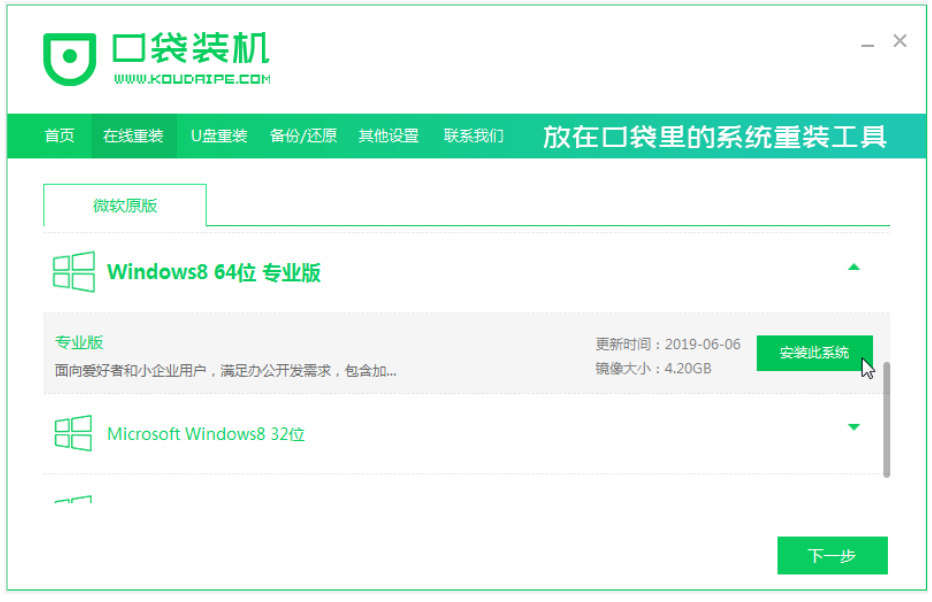
2、等待软件自动下载系统镜像文件资料等,部署完成后重启电脑。
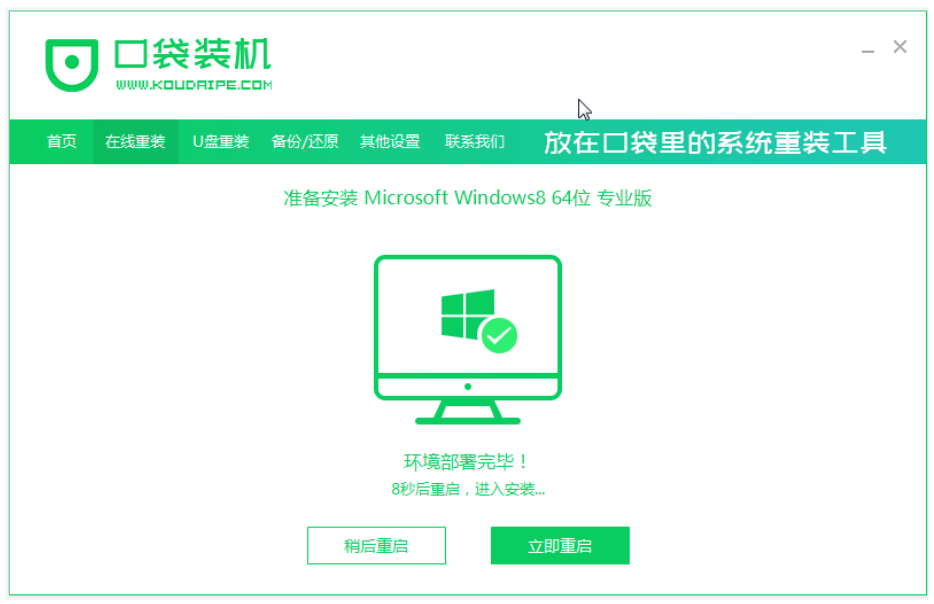
3、电脑重启后进入了开机选项界面,选择koudai-pe系统进入。
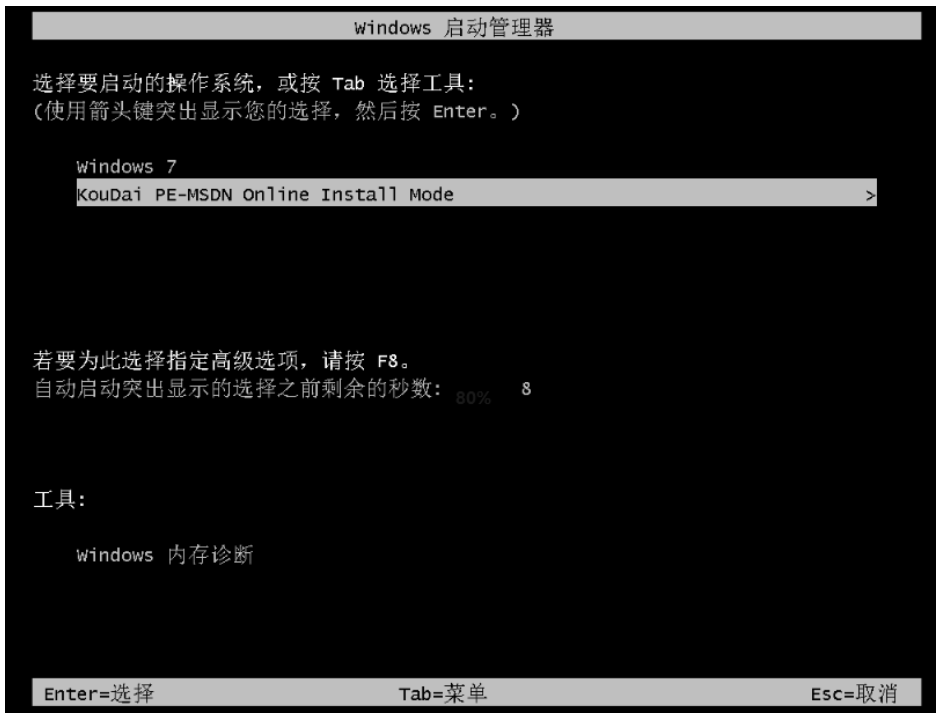
4、进入pe系统后,口袋装机工具会自动安装win8系统,完成后自动重启。
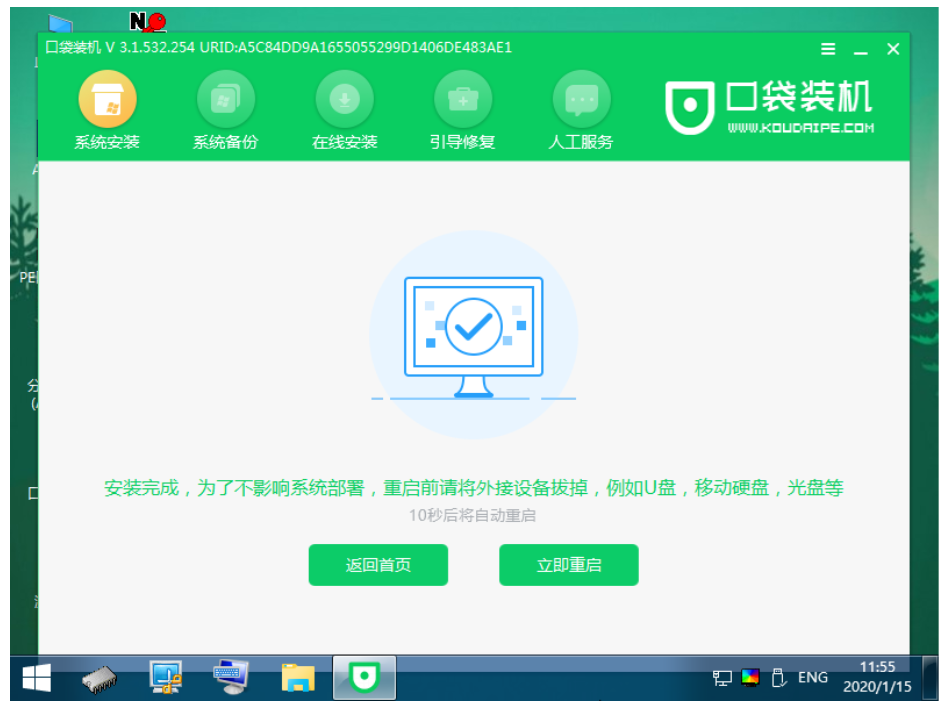
5、期间可能会多次自动重启电脑,最终进入win8桌面即安装成功。

方法二:制作u盘重装win8专业版(电脑不能进系统的时候也适用)
1、在电脑上安装好口袋装机一键重装系统工具打开,插入一个8g以上的空白u盘,进入制作系统模式。
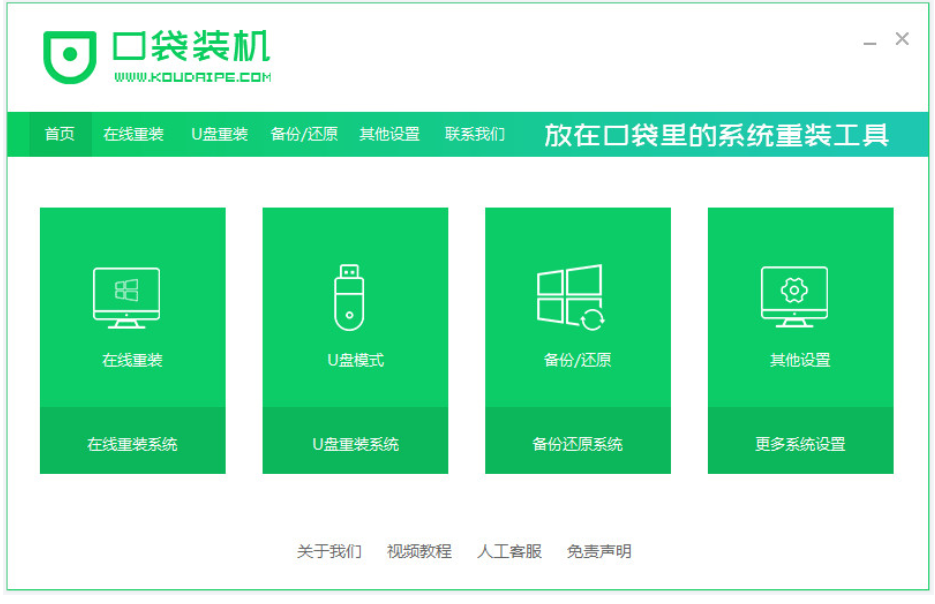
2、选择需要安装的win8专业版系统,点击开始制作启动盘。
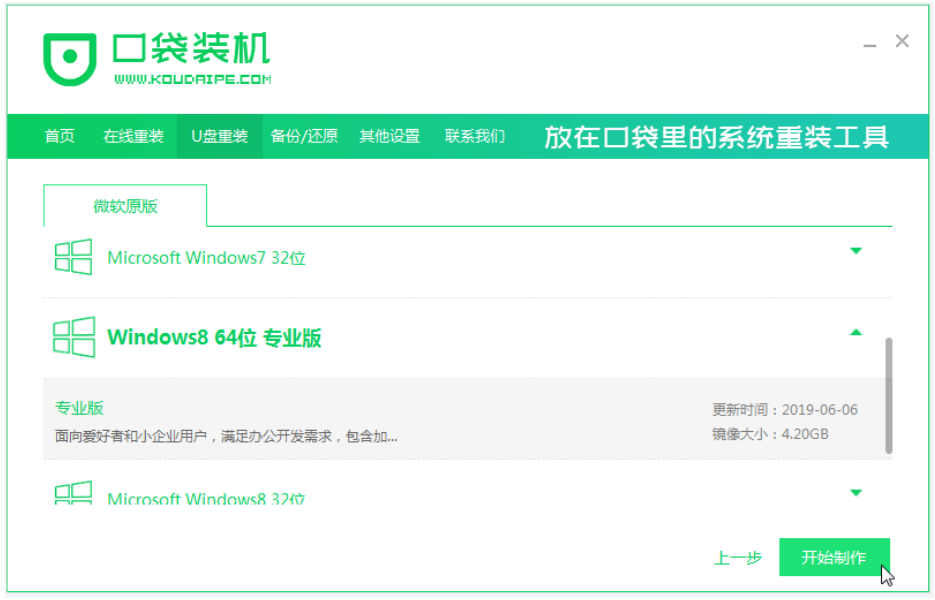
3、制作u盘启动盘成功后,拔除u盘退出。
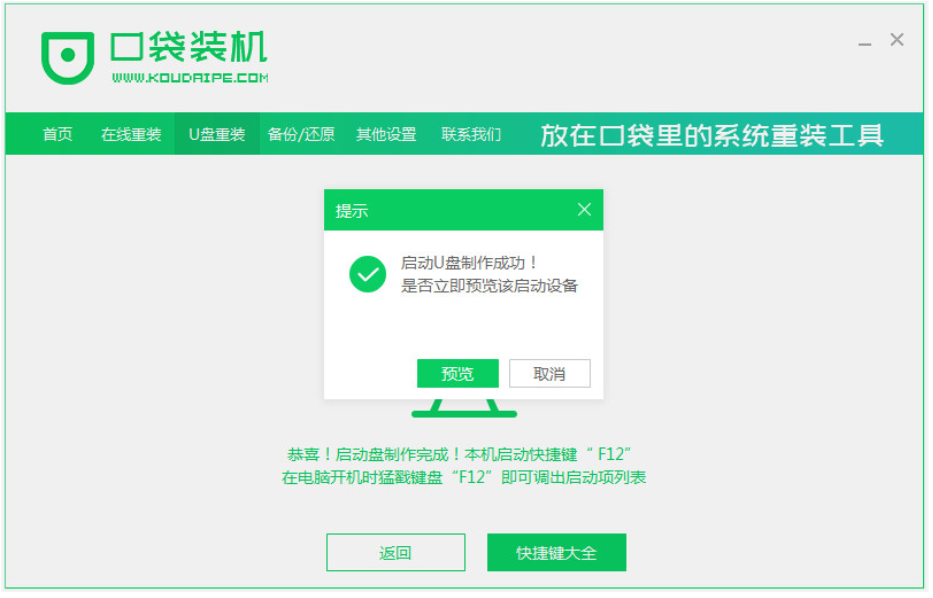
4、插入启动盘进电脑,开机不断按启动热键进启动界面,选择u盘启动项进入第一项pe系统。
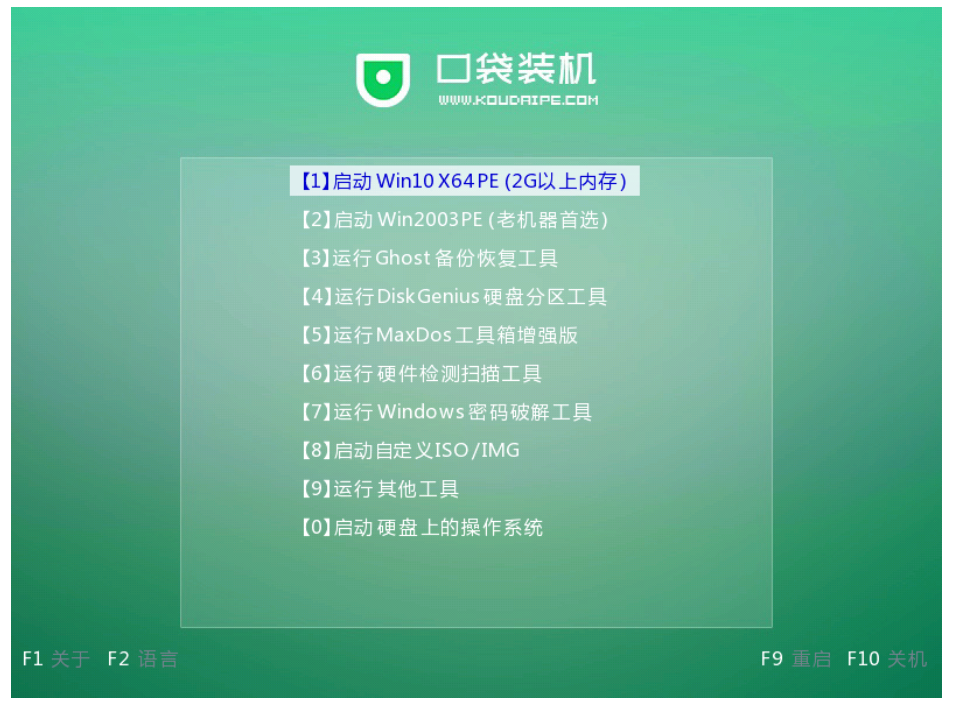
5、在pe系统桌面上打开口袋装机工具,选择win8系统安装到系统盘c盘。
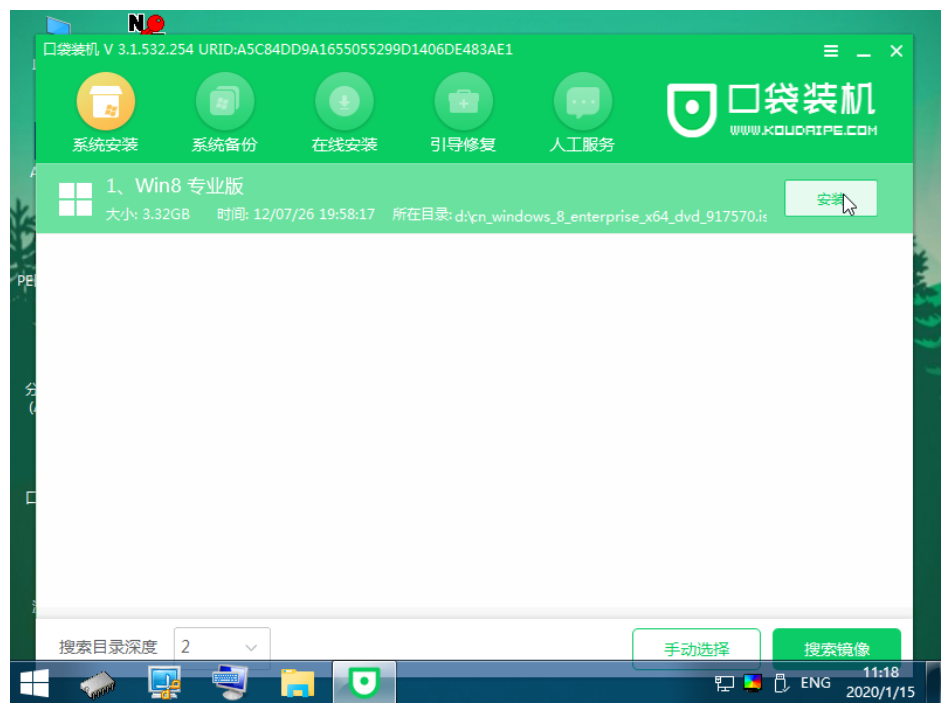
6、安装完成后,选择立即重启电脑。
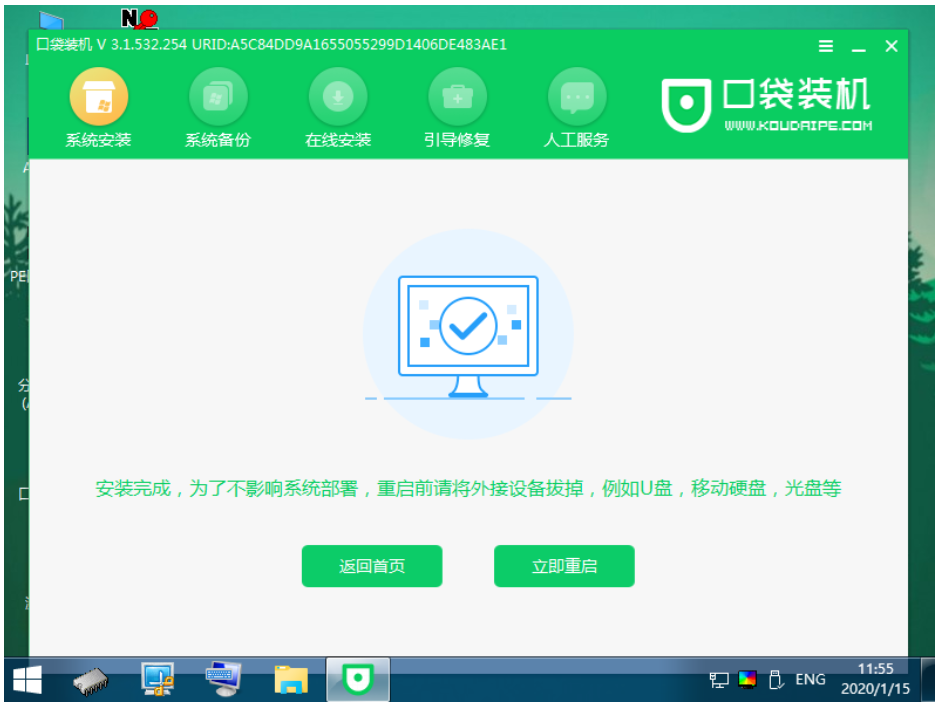
7、进入到win8系统桌面即表示安装成功。
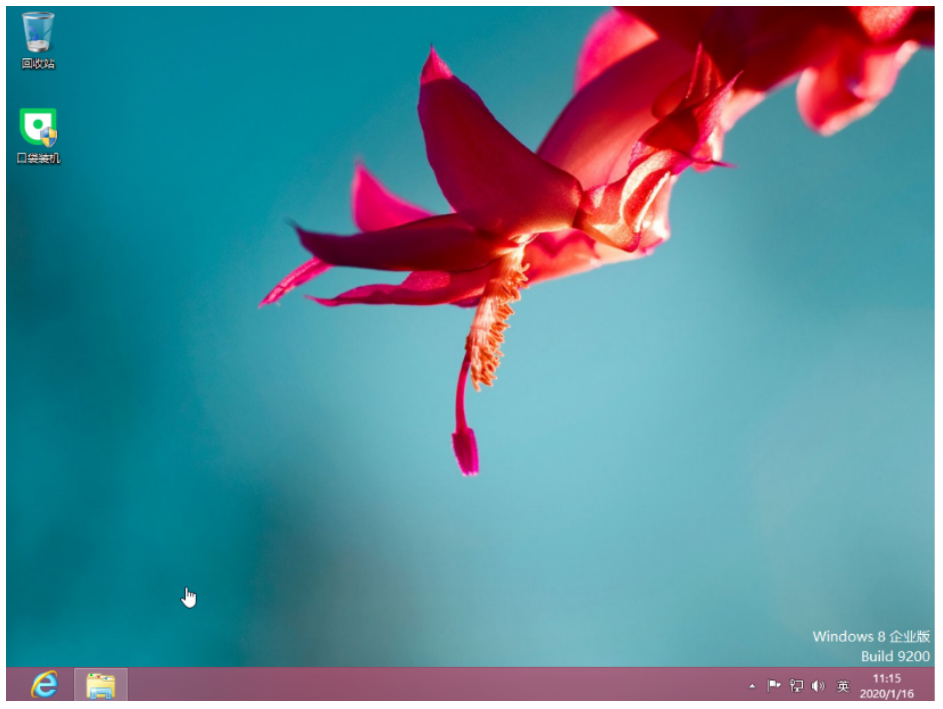
注意事项:在安装前备份好c盘重要资料,关掉电脑上的杀毒软件避免被拦截。
总结:
以上便是电脑装系统win8专业版教程介绍,使用口袋装机工具即可快速一键重装win8专业版或者制作u盘重装win8专业版,能有效解决很多系统故障问题,有需要的小伙伴可参照教程操作。更多电脑相关知识,还可在“小白一键重装系统官网”内查看。
电脑装系统,怎么装系统win8专业版,电脑装系统win8专业版教程








